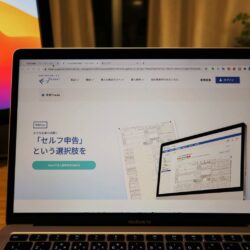Last Updated on 2021年6月18日
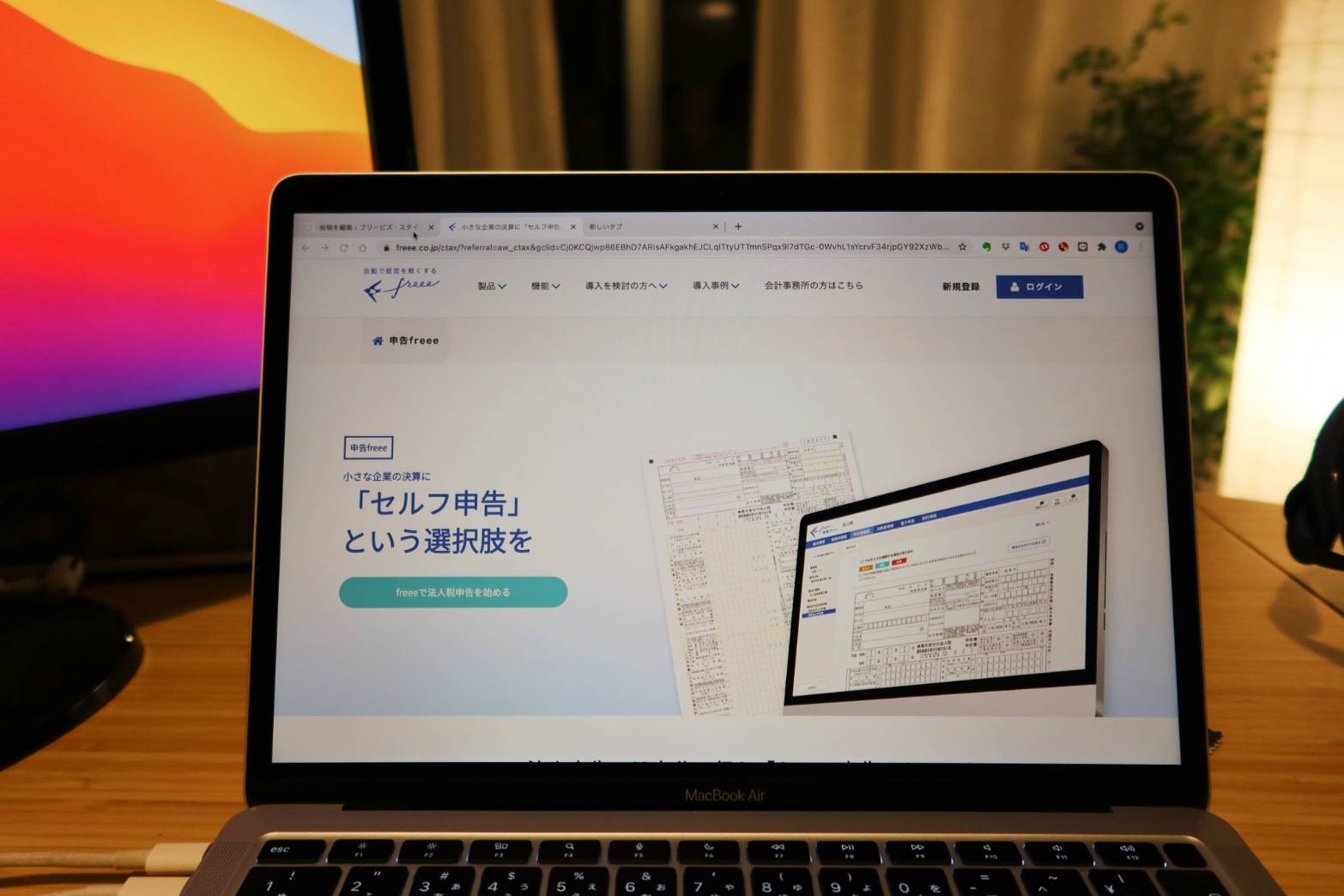
クラウド会計freeeに、法人税の申告機能がつきました。
これまでは、税理士しか使えなかったのですが、
エンドユーザー向けの申告機能がついたのです。
これで、
会社が自力で
仕訳〜決算書〜法人税申告書作成〜電子申告
までfreeeで済ませることができるようになりました。
実際に法人税申告書を作成・電子申告してみましたので、
手順と、良い点・悪い点と感じたことを書きます。
目次
freeeの申告機能とは
freeeの申告機能は、会計フリーのメニューの中にあります。
クリックすると、「申告フリー」という画面に飛びますので、
こちらで申告書の作成・電子申告まで行うことになります。
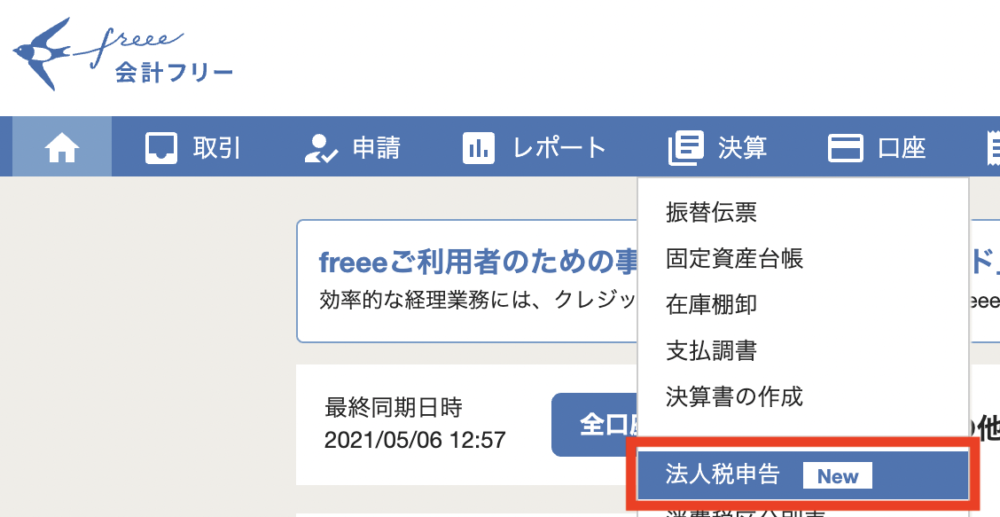
法人税申告の他、消費税申告、法定調書申告などもできます。
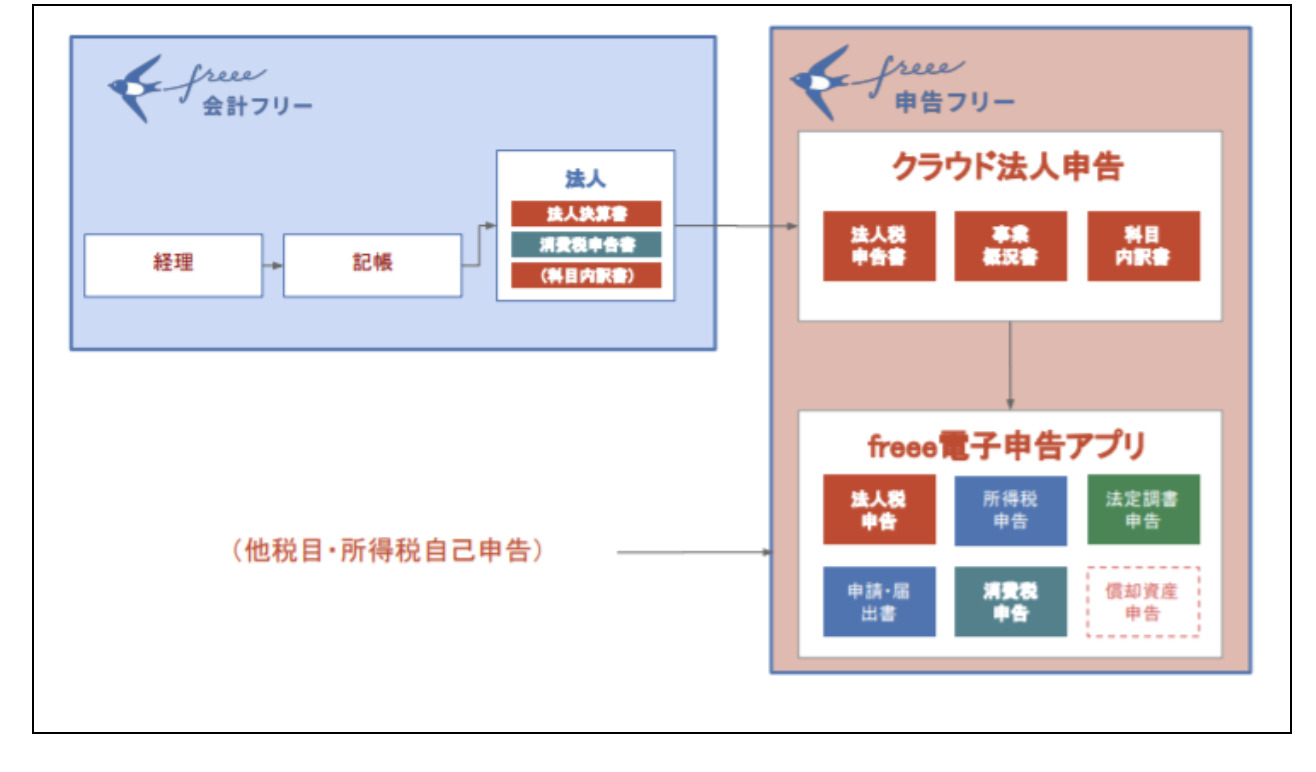
出典:法人税申告機能について – freee ヘルプセンター
freeeで法人税の申告書の作成・電子申告をする手順
電子申告に必要な準備
まず、電子申告を行うためには以下のものが必要ですので準備しましょう。
- 社長のマイナンバーカード
- ICカードリーダライタ
- 利用者識別番号(法人税の電子申告に必要な番号。こちらから取得できます)
- 利用者ID(法人住民税の電子申告に必要な番号。Web版のPCDeskから取得できます)
- PCDeskデスクトップ版(申告先を追加するのに必要です。Web版のPCDeskにログイン後、ダウンロードできます)
- Windows PC(PCDeskデスクトップ版を操作するために必要です)
手順①基本情報を入力する
会計freeeより、決算⇒法人税申告メニューを選びます。
すると、まず基本情報を入力する画面が出てきますので
法人名、法人番号、資本金等を入力していきます。
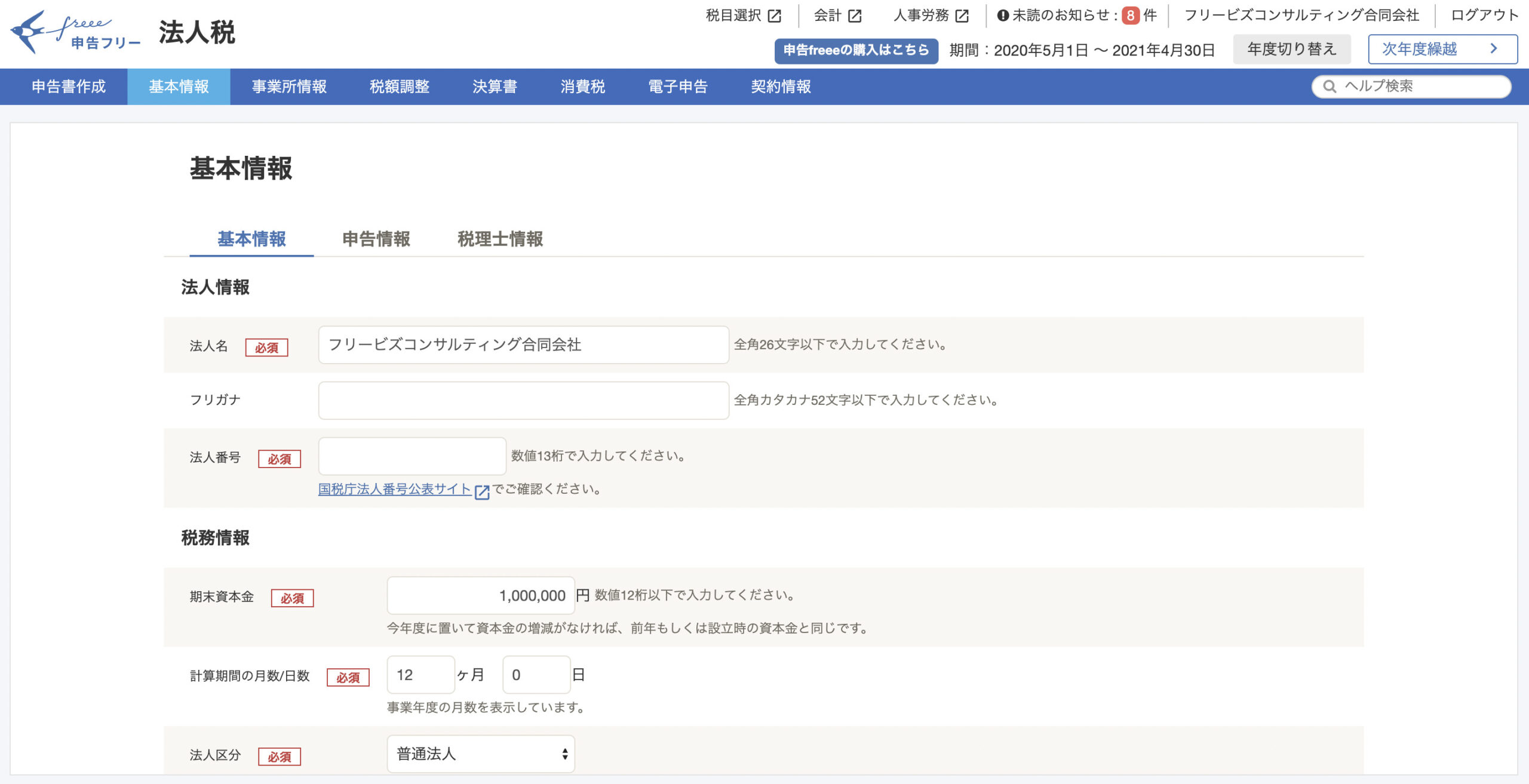
申告情報も入力していきます。
1期目の方は、所轄税務署を間違えないようにします(設立届を提出した税務署です)
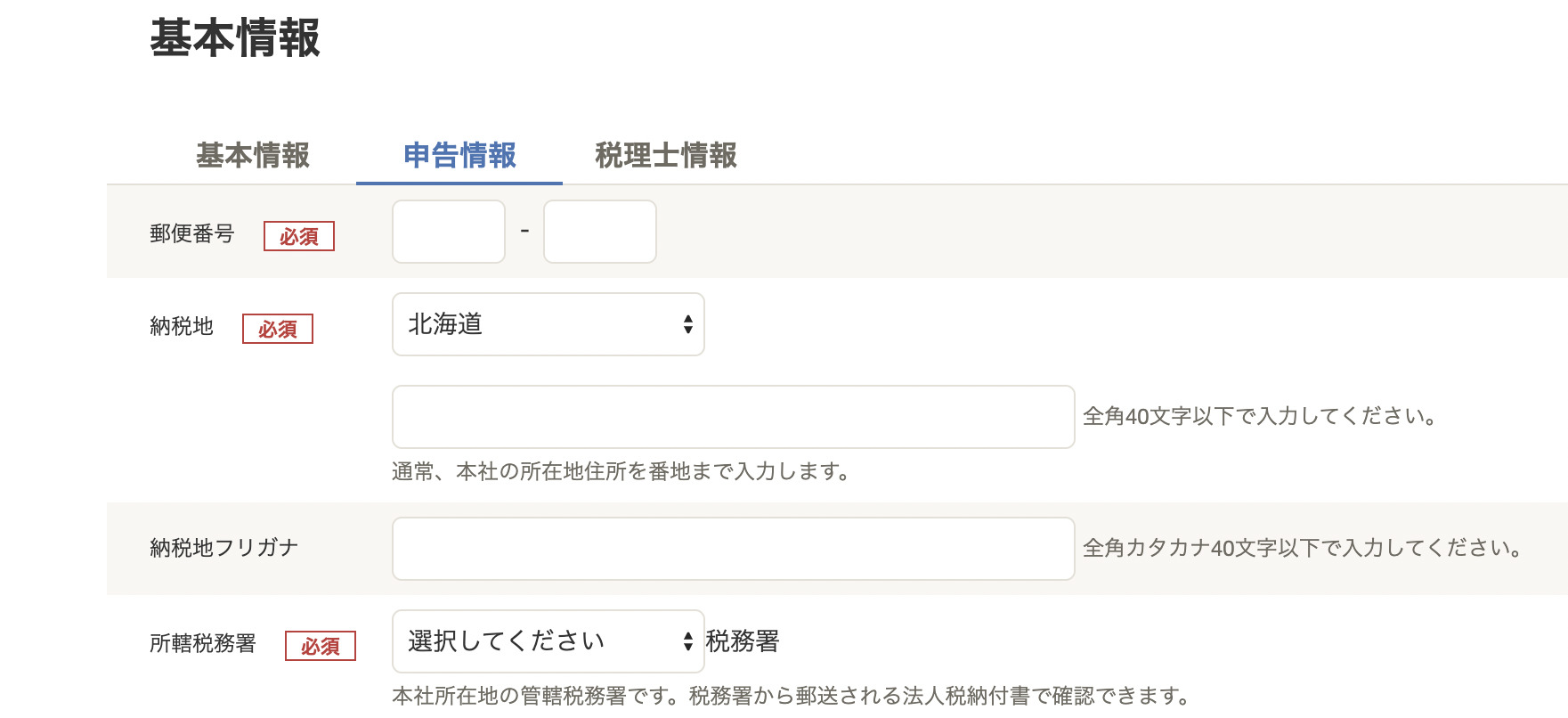
税理士情報は、契約している税理士がいなければ入力する必要はありません。
次に事業所情報が表示されますので、従業者数を入力しましょう。
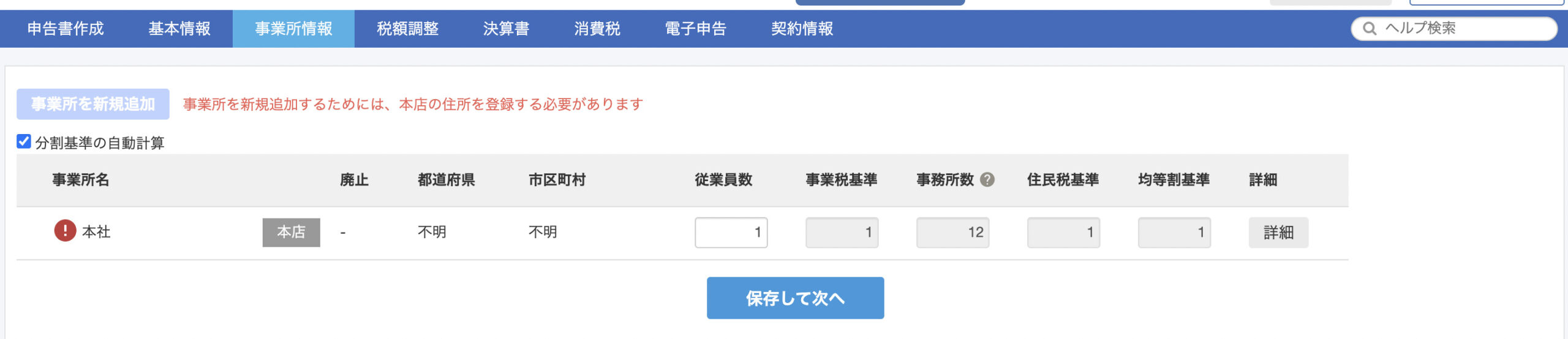
本社だけでしたら1つのみの入力となります。
本社以外に拠点が複数ある法人はすべての事業所を追加します。(例えば営業所など)
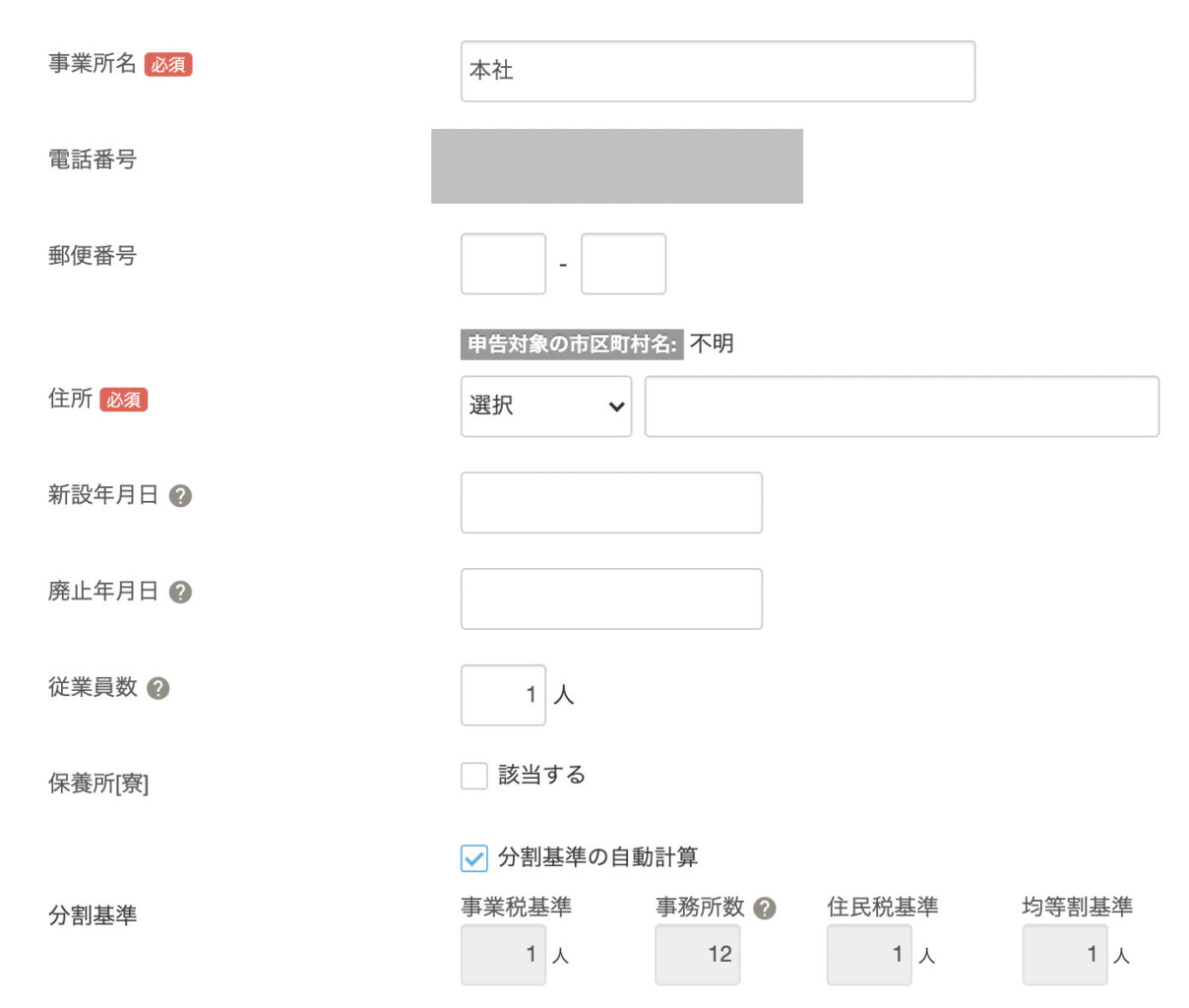
分割基準(複数の拠点がある場合の事業税・住民税の配分基準)の自動計算にはチェックを入れておきましょう。
製造業、倉庫・ガス供給業、電気供給業、鉄道事業を除いて
事業税は事業所の数と従業者の数、住民税は従業者の数で按分します。
手順②株主情報を入力する
次に、株主情報を入力します。別表二というものです。
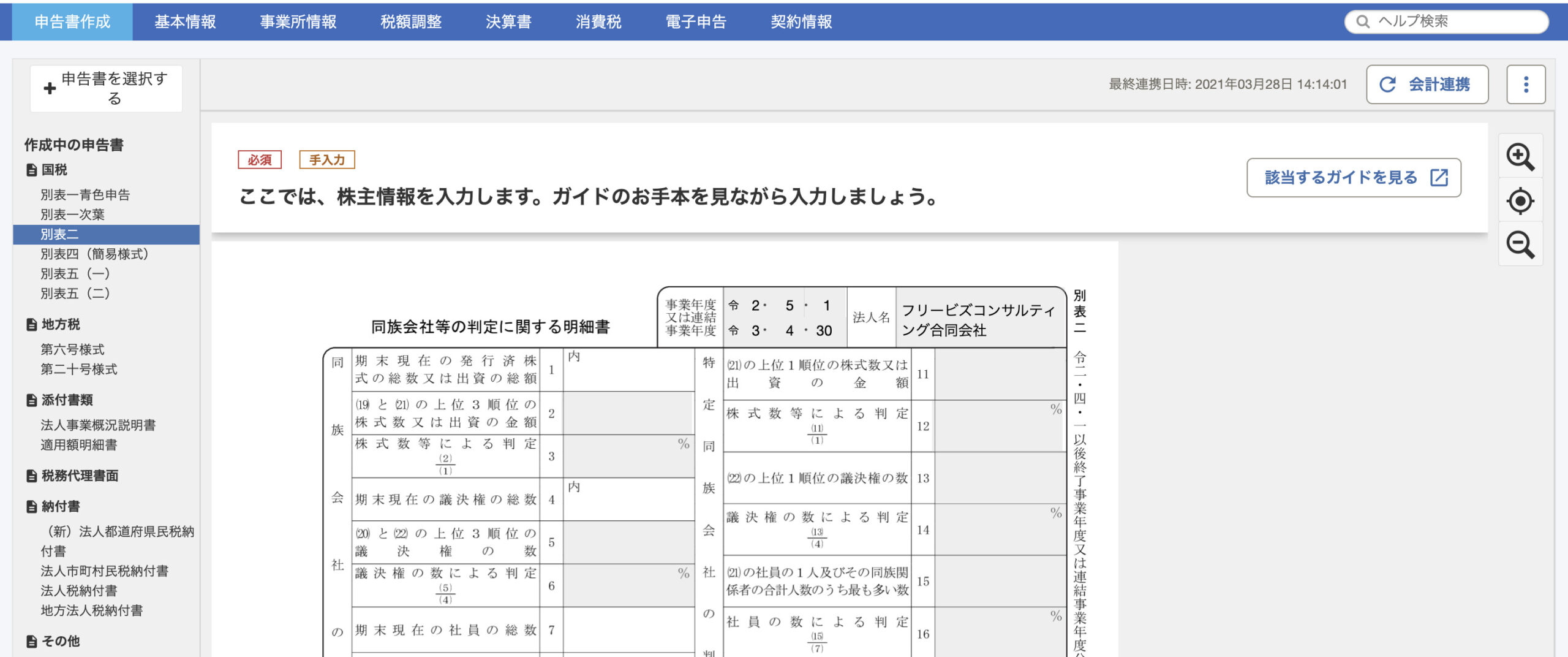
「期末現在の発行済株式の総数又は出資の総額」
に入力します。(下記は合同会社の出資金額が100万円の場合です)

「判定基準となる株主等の株式数等の明細」に株式数又は出資数の多い順番から入力していきます。
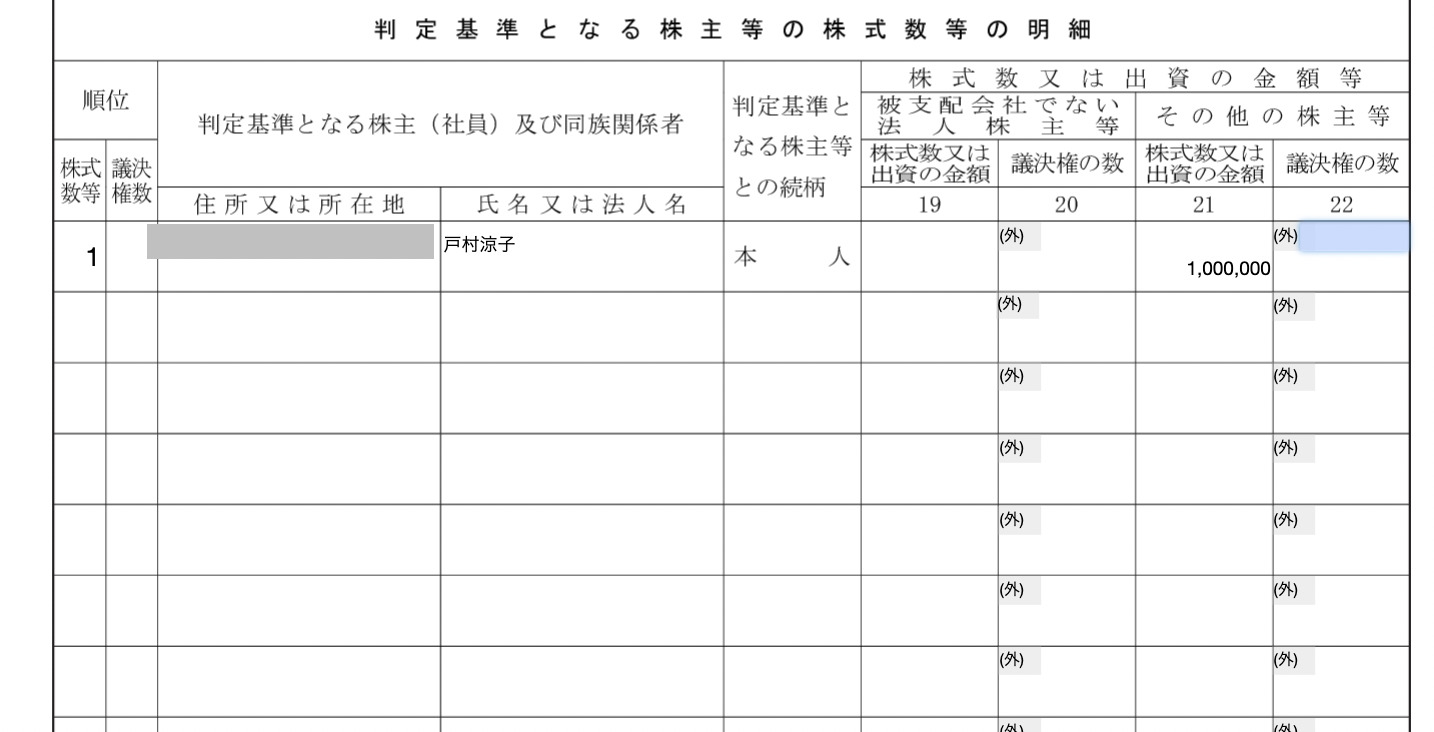
入力が終わると、上の「判定結果」のところの3つのいずれかに二重丸がついていれば、OKです。
非上場会社で資本金1億円以下の会社であれば、通常は「同族会社」になります。
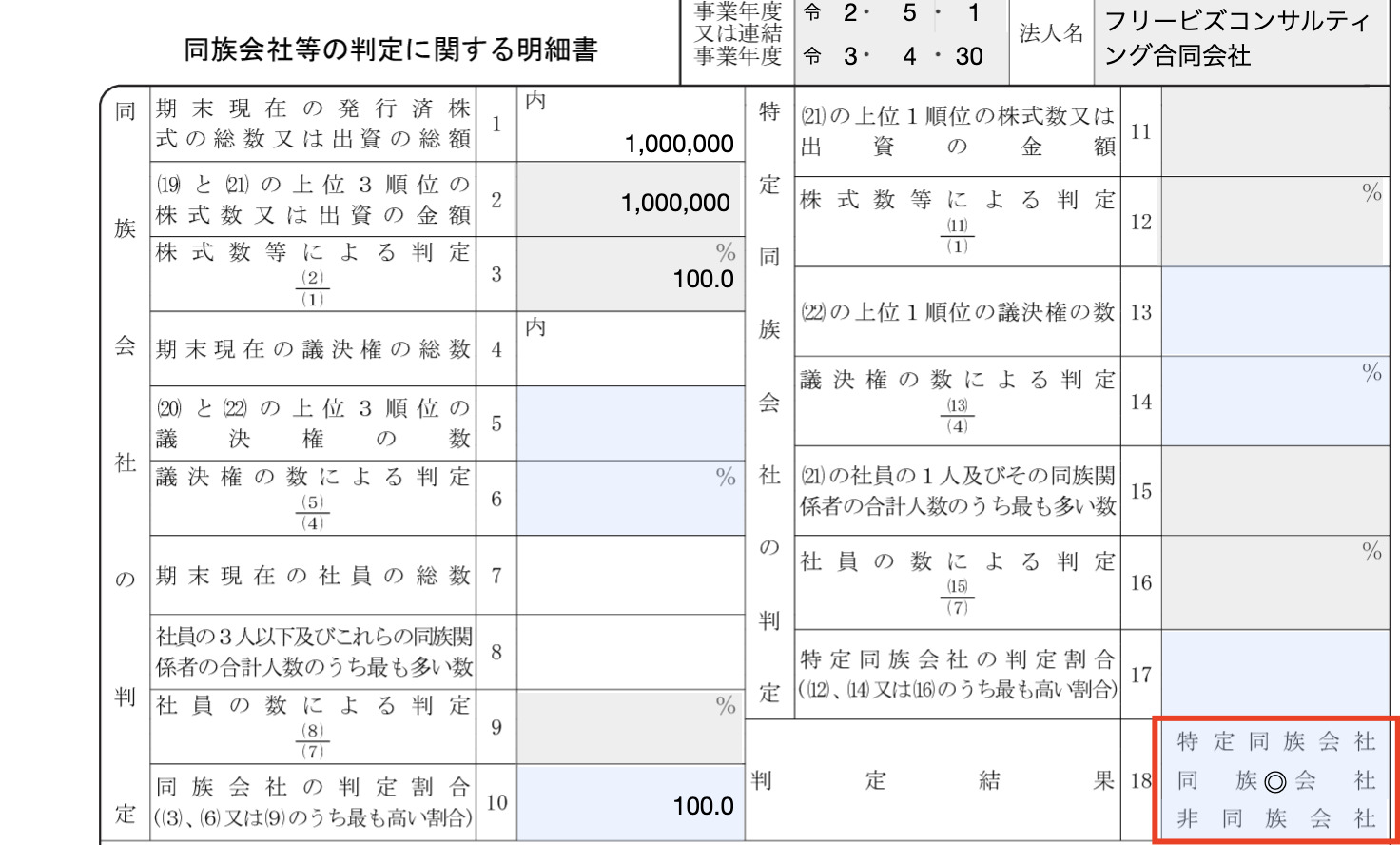
手順③納付状況を入力する
次に、法人税・地方税の納付状況を入力します。別表五(二)というものです。
こちらは、前期から繰り越された法人税・地方税の納付状況と、
中間申告の納付額を入力する画面です。
まず前期の法人税申告書の別表五(二)の「期末現在未納税額」の欄を、
「期首現在未納税額」の欄に転記します。
「当期中の納付税額」には3つ入力する欄がありますが、
前期に未払法人税を計上して、当期に支払っている(取り崩している)のであれば
「充当金取崩しによる納付」になります。(充当金=未払法人税等の意味です)
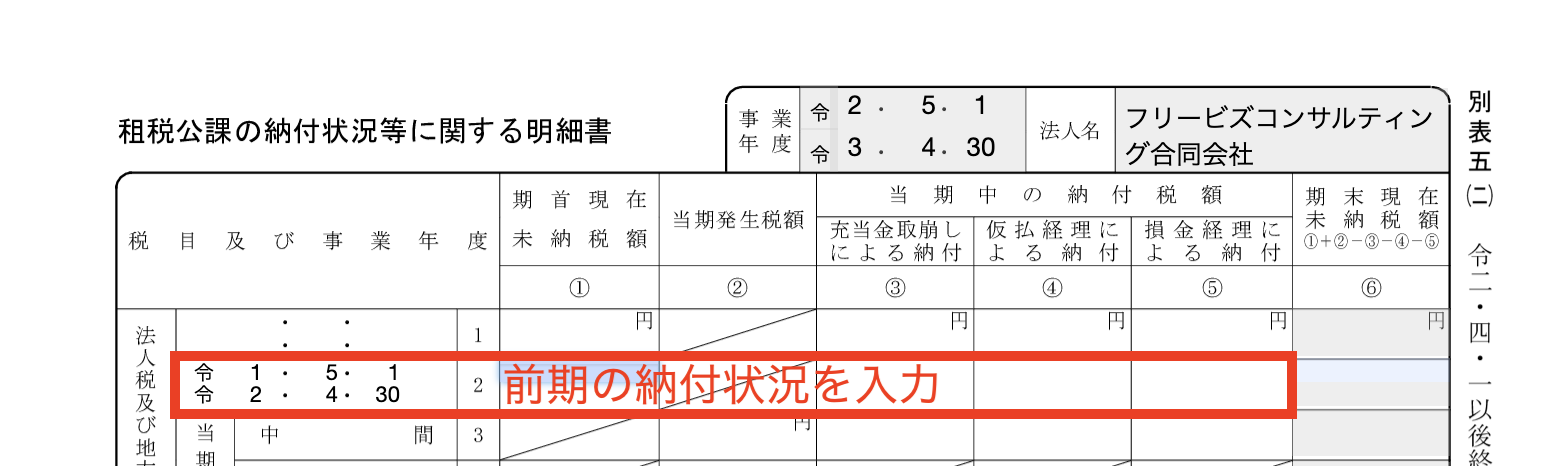
道府県民税、市町村民税も同様に入力します。
なお事業税は基本的に期首現在未納税額はありません。
支払った事業年度に経費となるからです。
したがって、「当期発生税額」に前期分の金額を、「充当金取崩しによる納付」に同額を入力します。
払い漏れがなければ、「期首現在未納税額」は「期末現在未納税額」欄で0になっているはずです。
下の納税充当金の計算の欄の「期末納税充当金」も0になっているのを確認しておきましょう。
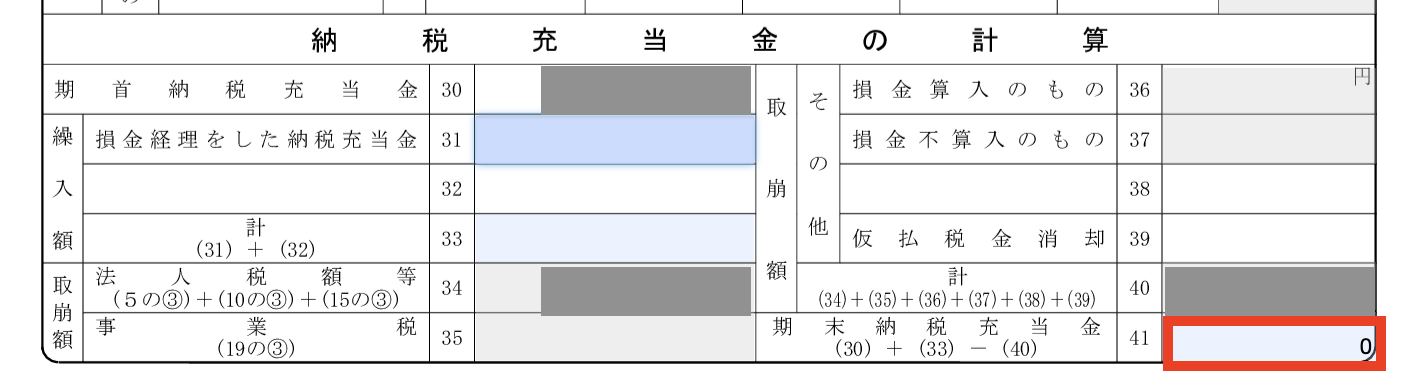
中間納付した金額も入力します。
「中間」「当期発生税額」が交わるところをクリックすると内訳が出ますのでそれぞれ納付書等を見て入力します。(事業税、住民税も同様)
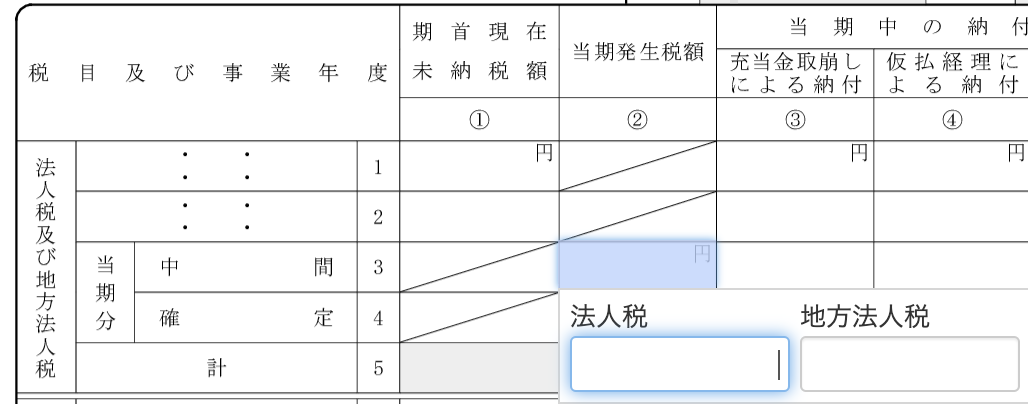
手順④利益積立金額・資本金等の額を入力する
次に、「利益積立金額及び資本金の額の計算に関する明細書」というものを入力します。別表五(一)というものです。
利益積立金額というのは、会計と税務の一時的な差異(費用収益の計上時期の違いなどで生じるもの)がメインです。
前期の申告書の別表五(一)から金額を転記します。

26の「繰越損益金」(前期から繰り越された利益又は損失)は必ず入力します。
クリックすると、下記の画面が現れますので入力します(損失の場合にはマイナスで入力)。
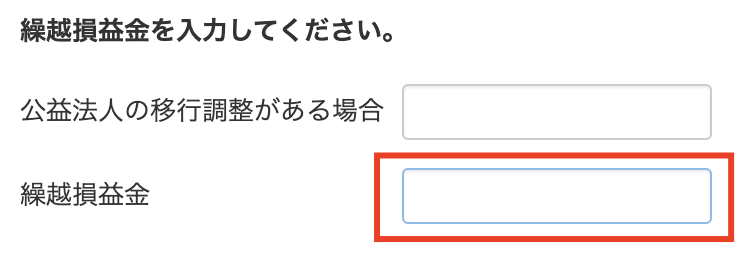
Ⅱの「資本金等の額の計算に関する明細書」には資本金の増減を入力します。
増資・減資等行っていなければ「期首現在の資本金等の額」の入力のみでOKです。
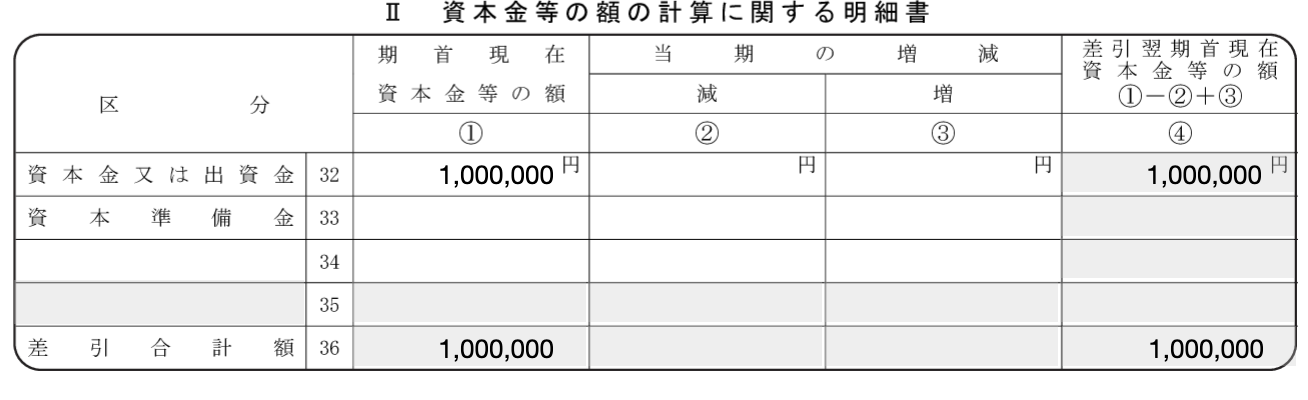
手順⑤地方税の提出先を設定をする
次に、第六号様式(道府県民税・事業税・特別法人事業税の申告書)、
第二十号様式(市町村民税の申告書)の提出先・整理番号を入力します。
整理番号は申告書等に記載されているものですが、わからなければ入力しなくてOKです。
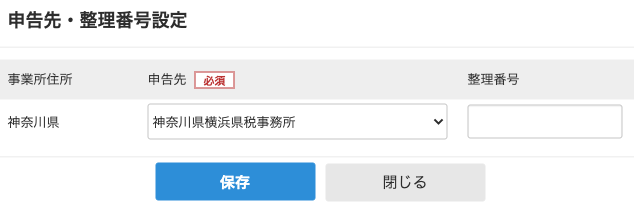
同様に、市町村民税の提出先も設定します。
(東京都は1箇所のみでOKです)
手順⑦適用額明細書を入力する
次に、適用額明細書を入力します。
これは、中小企業が様々な特例を受けるための明細です。
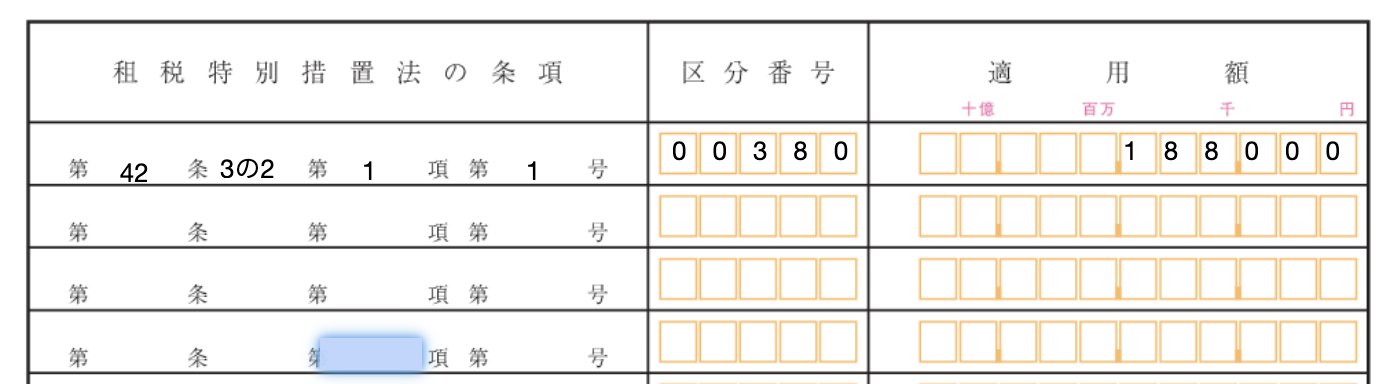
主なものとしては、以下が挙げられます。それぞれ表示されているか確認しましょう。
- 区分番号380・・・課税所得年800万円以下の法人税率の特例(15%)
- 区分番号277・・・少額減価償却資産(30万円未満の固定資産の一括償却)
- 区分番号626・・・所得拡大促進税制(給与が前期から増加している場合の税額控除)
手順⑧所得の金額に関する明細書を作成する
所得の金額に関する明細書を作成します。別表四というものです。
この表は、会計上の利益を税務上の利益に調整するためのものです。
まずは、右上の「会計連携」というボタンで当期利益を表示させましょう。
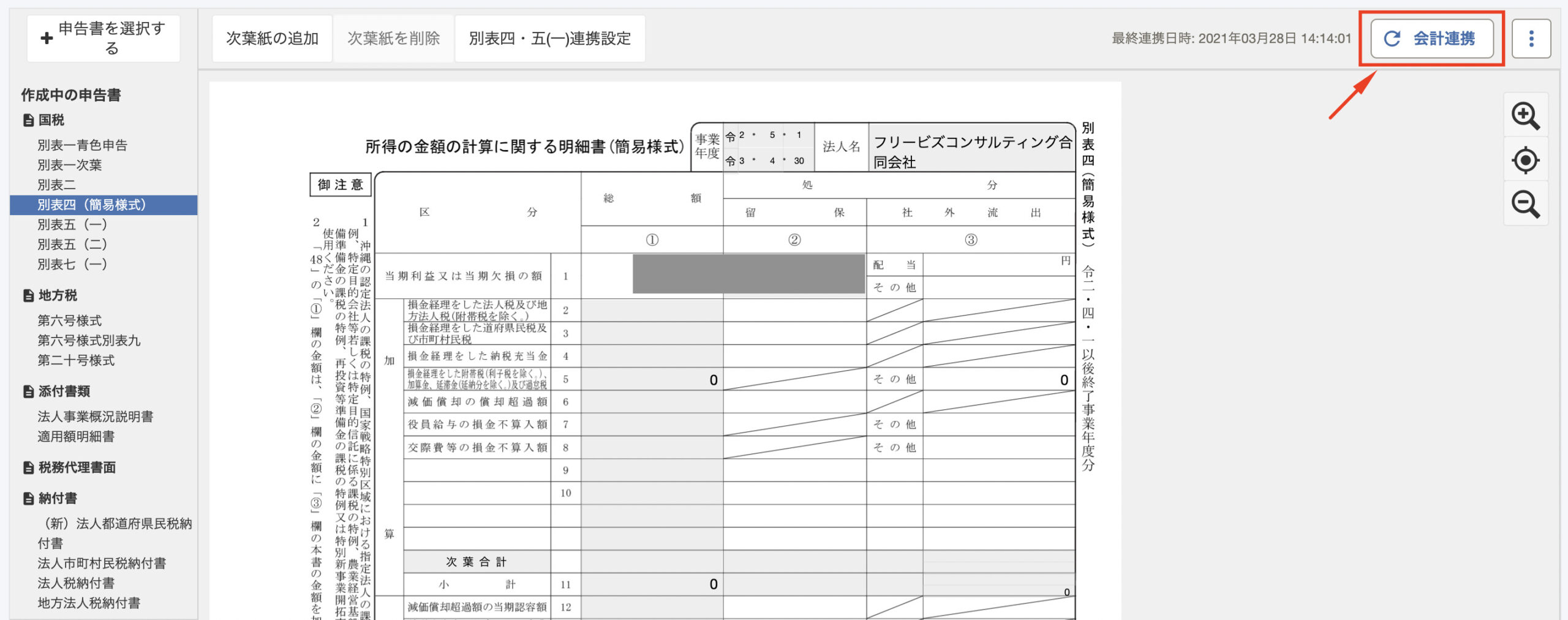
会計freeeの利益が変わっても、申告freeeには自動的に反映されないので
会計freeeの数値が変わったときには必ず連携させます。
次に、調整項目(加算・減算)を入力します。
例えば以下のものが挙げられます。
- 罰金的な税金(加算金、延滞金、過怠税)で費用計上したもの
- 税務上の減価償却限度額を超えた償却金額
- 税務上の費用にならない役員給与(事前に届け出ていないボーナスなど)
- 年800万円を超える交際費
特になければ入力は必要ありません。
手順⑨必要に応じて申告書を追加する
「+申告書を選択する」ボタンで申告書を追加することができます。
主なものとしては、以下が挙げられます。
- 別表七(一)・・・前期から繰り越されている赤字がある、翌期に繰り越す赤字がある場合。
- 別表十五・・・交際費がある場合。
- 別表十六(七)・・・少額減価償却資産(取得原価30万円未満の固定資産)の特例を受ける場合。
特に、別表七(一)の追加忘れがあると、
前期からの赤字と相殺できない、翌期に赤字を繰り越せない
など納税額に大きな影響が出てきてしまうので気をつけましょう。
手順⑨納税額を会計freeeに反映させる
すべての入力が終わると、納税額が表示されます。
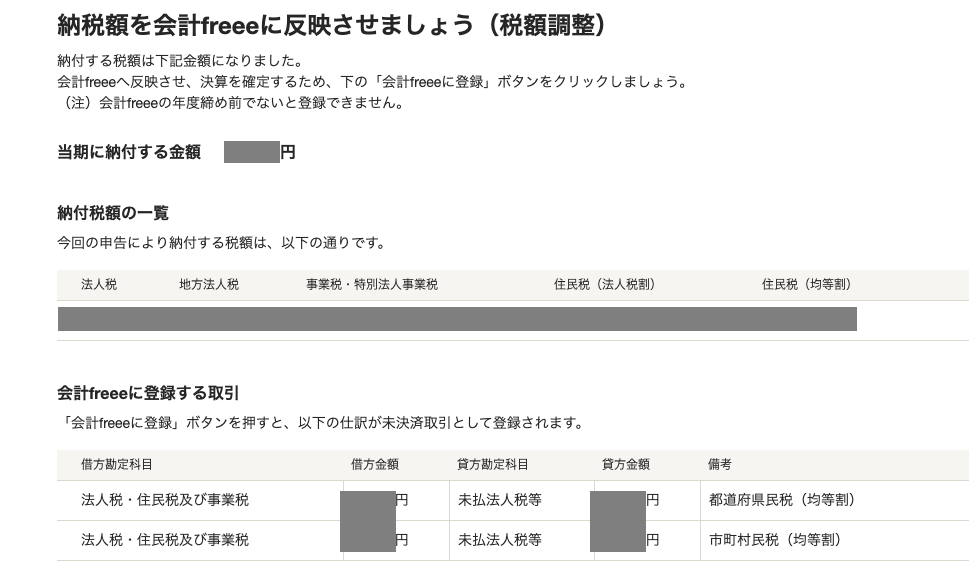
「会計freeeに登録」ボタンを押すと、未払法人税等が会計freeeに仕訳登録されます。
「申告調整」という画面が出てきますので、
「連携と調整」ボタンをクリックします。
これをしないと、会計・申告の整合性が取れず正しい申告書にならないので、
忘れないように行いましょう。
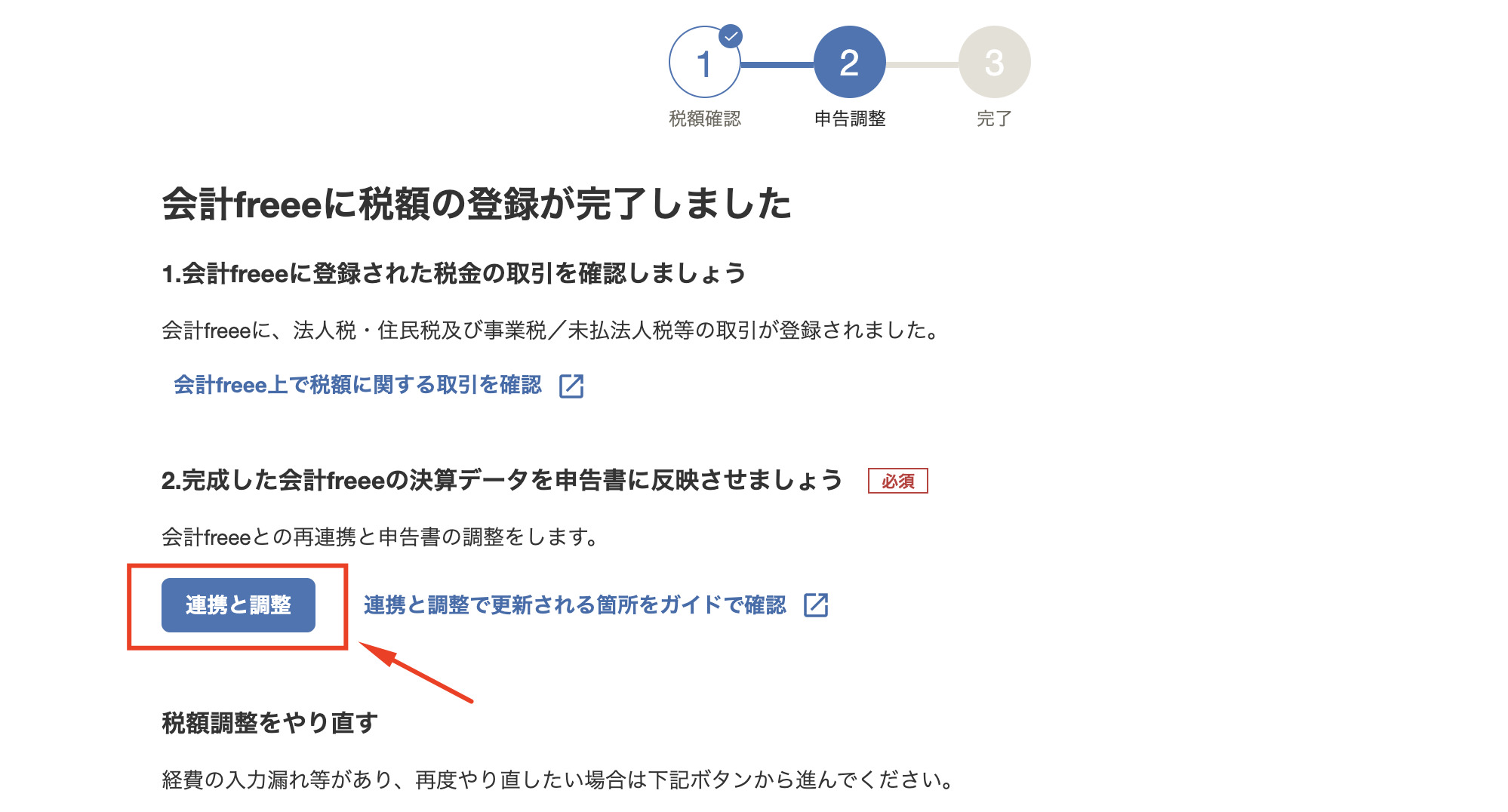
手順⑩法人事業概況説明書を入力する
あともう一息です。
申告書には「法人事業概況書」というものを添付する必要があります。
税務署の参考情報のようなものです。
分かる範囲で、入力していきます。
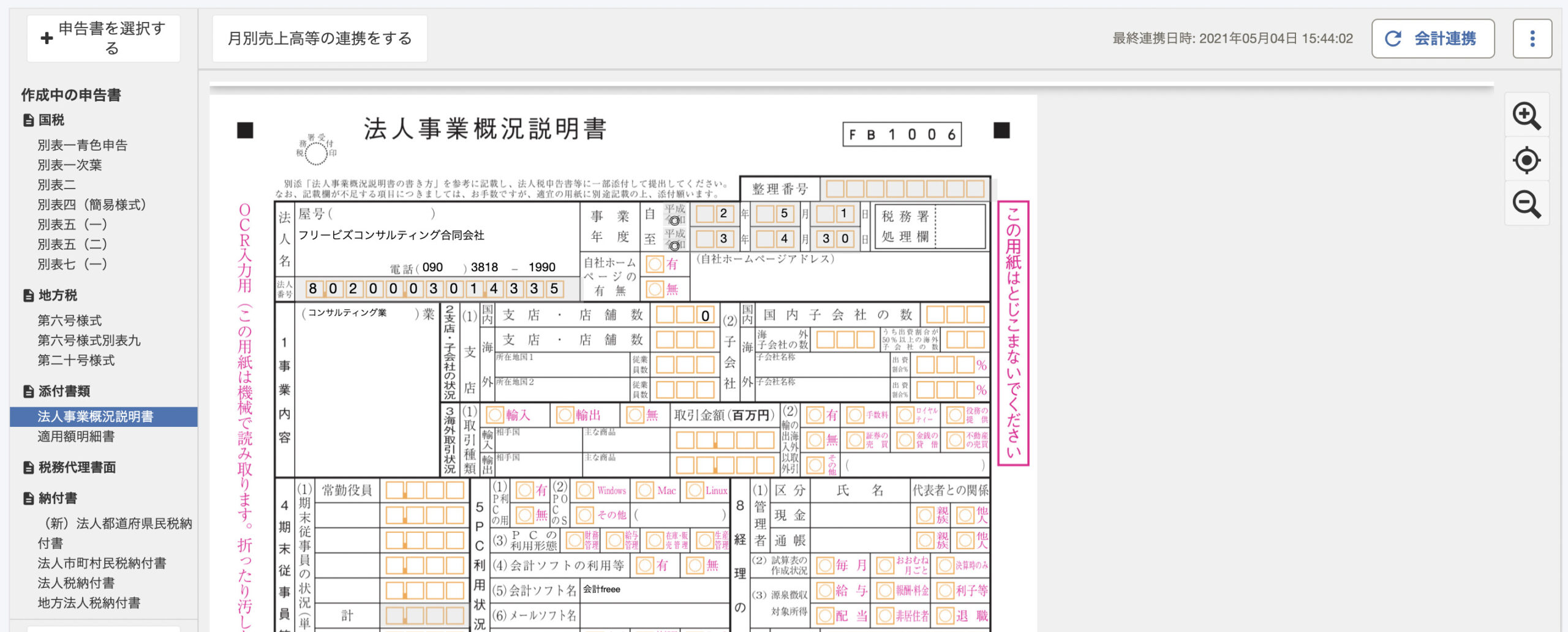
2枚めの月別の売上・仕入・外注費・人件費等は自動的に入力されます。
ただし、会計freeeの数値を変更して再連携した場合は反映されないので、
そのときは手入力が必要です。
源泉徴収税額、従事員数は入力されないので自分で入力する必要があります。
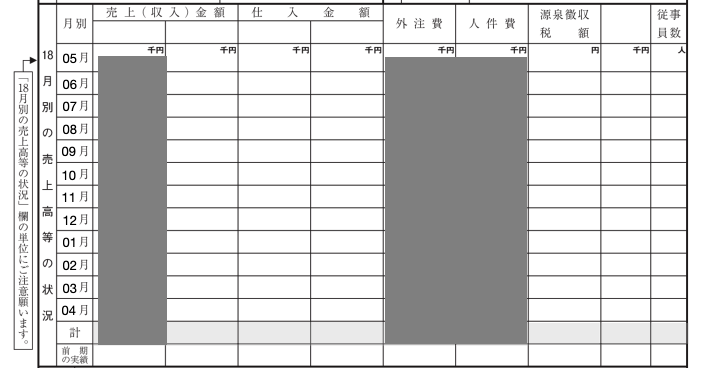
手順⑪勘定科目内訳書を入力する
決算書の勘定科目の内訳書を作成します。
会計freeeの科目がそのまま連携されますので、変更したい場合には変更します。

それぞれの合計が、会計freeeの貸借対照表、損益計算書の残高と合っているか、確認をします。
手順⑫電子申告用決算書を作成する
申告書と一緒に送る決算書を作成します。
「会計freeeの貸借対照表を連携」ボタンから自動連携ができます。
損益計算書、株主持分等変動計算書も同様に行います。
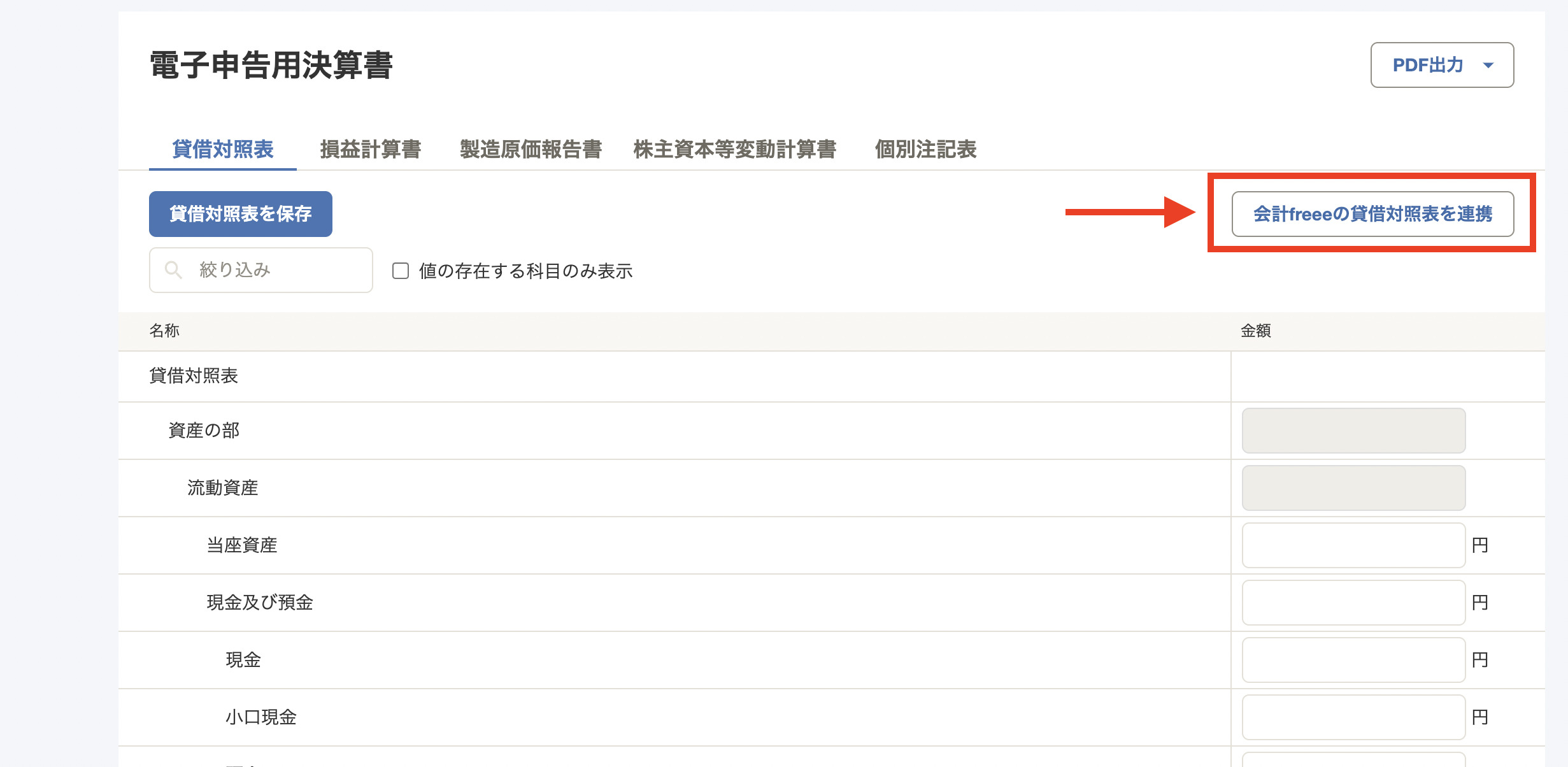
手順⑬提出前チェックをする
以上ですべての入力が終わりました。
最後に、提出前に最終チェックをするようアドバイスされます。
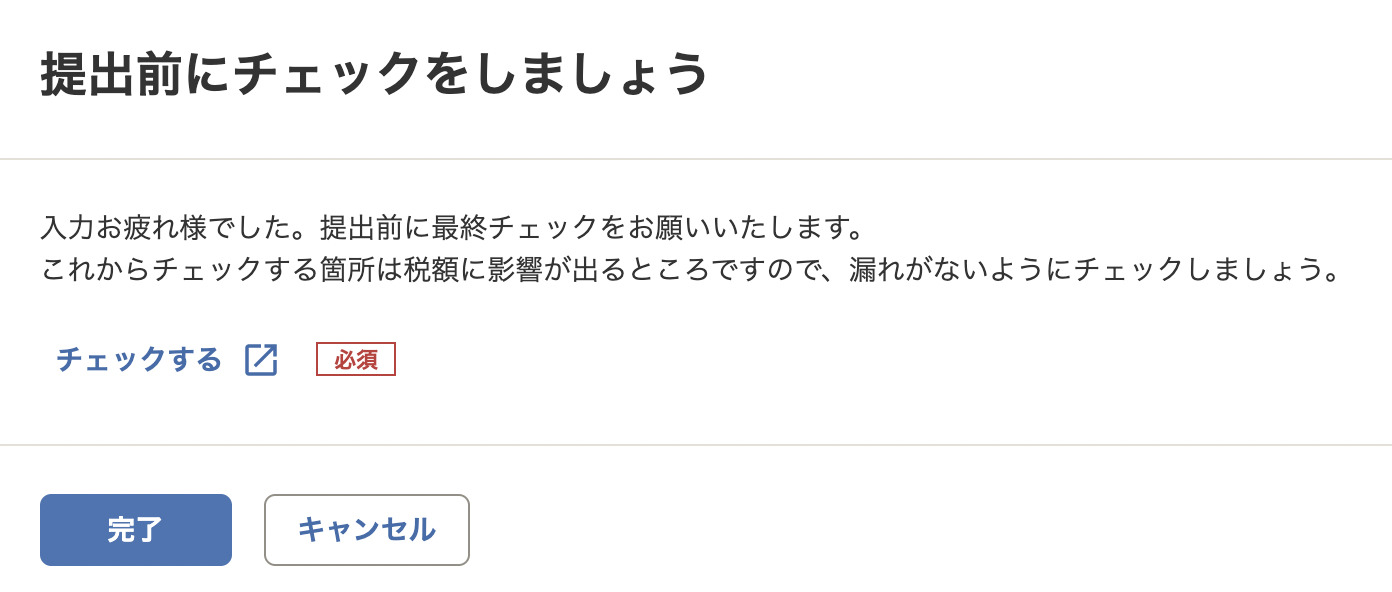
リンク先を開くと、チェックポイントが表示されます。
少し大変ですが、正しい申告書ができているかの確認に必要なため、
すべてチェックしましょう。

手順⑭電子申告する
いよいよ電子申告です。
PCに、ICカードライタをつなぎ、マイナンバーカードを差し込んでおきます。
法人税、地方税それぞれ送信チェックを済ませます。
法人税の申告書には「財務諸表を含める」にチェックを入れましょう。
本日を提出日にしたい場合にも、チェックを入れます。
「送信チェック」ボタンを押すと、「送信準備完了」に切り替わります。
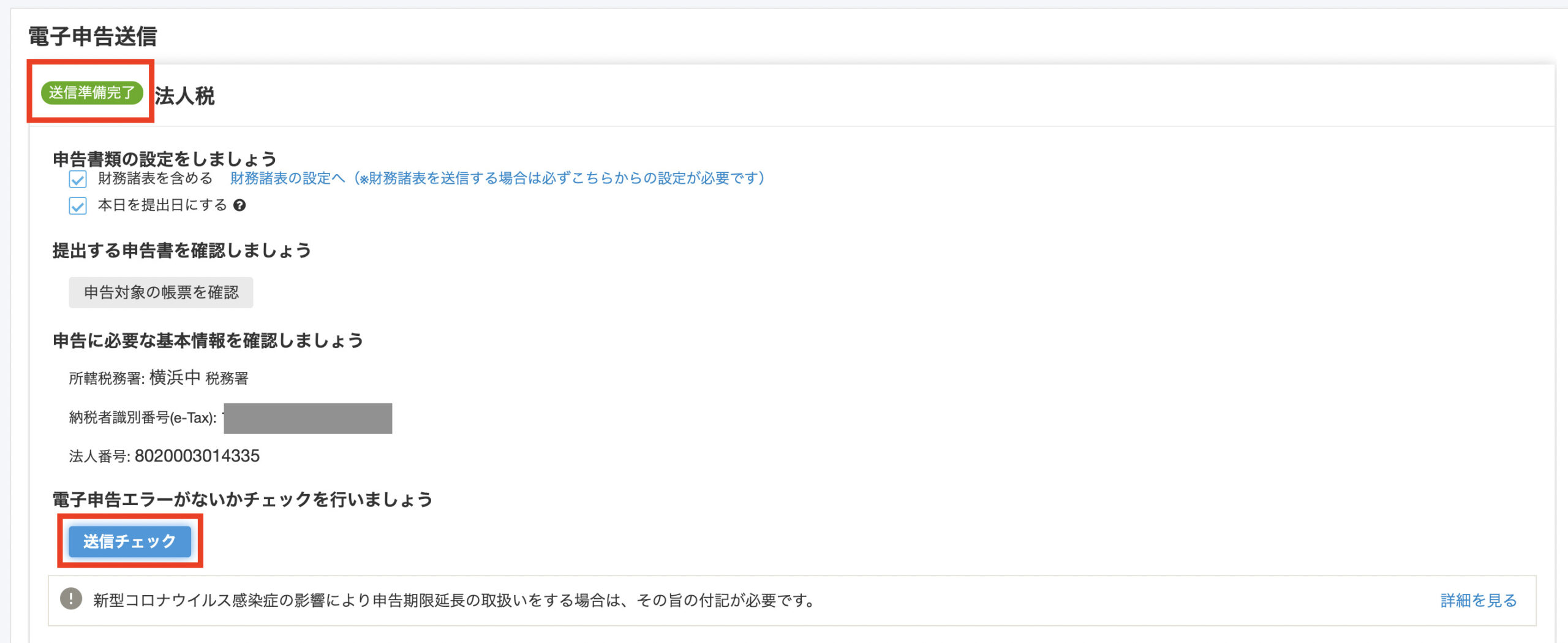
同様に地方税(都道府県民税・事業税・特別法人事業税、市町村民税)も「送信準備完了」にします。
(提出先が登録されていないと申告できませんので、あらかじめPCDeskデスクトップ版で提出先を追加しておきましょう)
「送信(電子申告アプリが起動します)」ボタンで、電子申告アプリを開くことができます。
インストールがまだの場合には、電子申告アプリをインストールします。
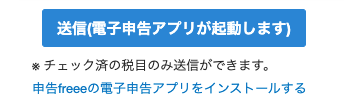
次の画面が出ますので、
「署名」には「マイナンバーカード」を選択します。
マイナンバーカードの署名用パスワードには
取得時に設定したパスワードを入力します。
e-Taxの利用者識別番号、
eLTAXの利用者ID
のパスワードをそれぞれ入力します。
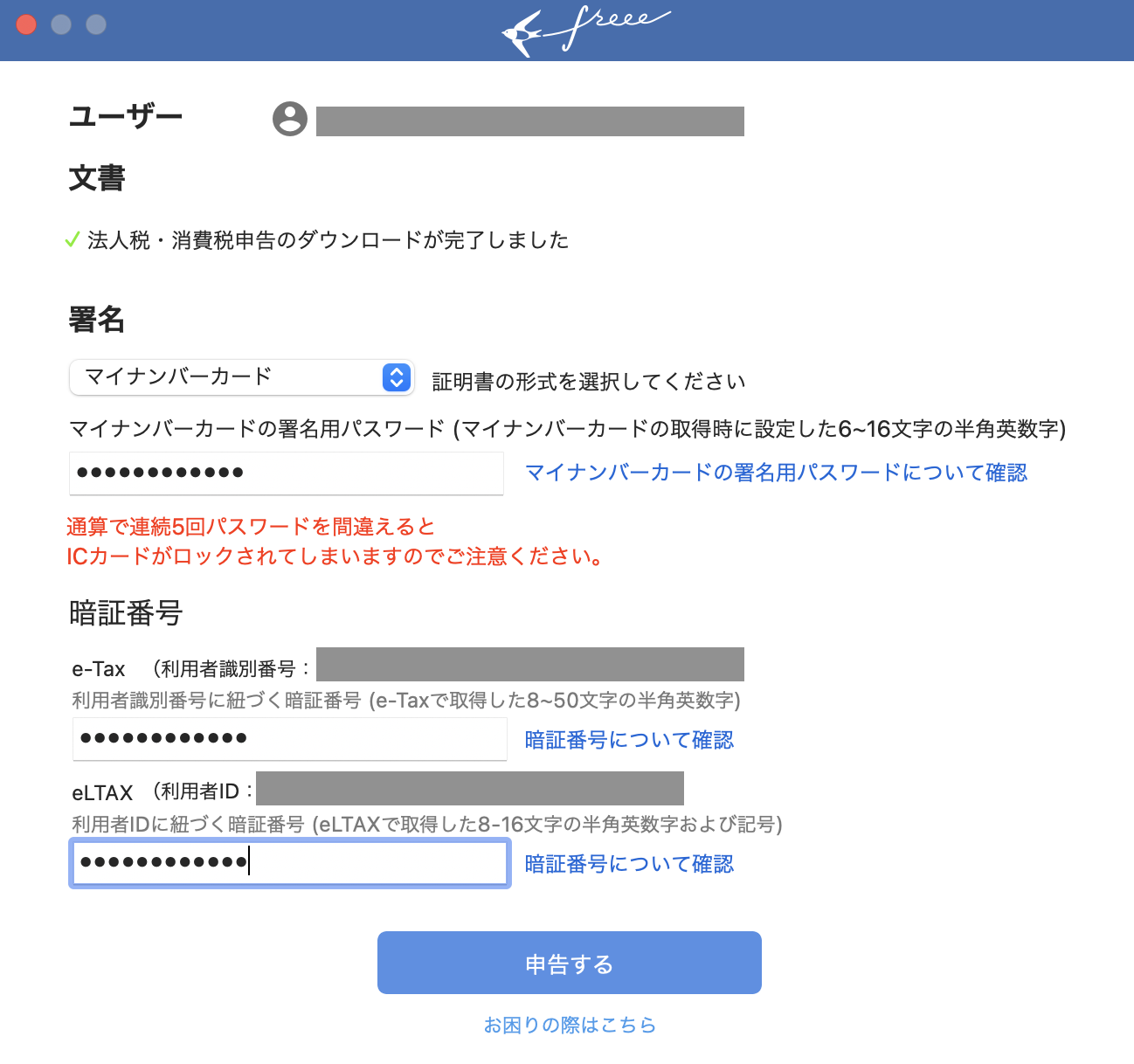
少し時間がかかりますが、しばらくすると完了の通知がされます。

申告freeeに戻って、
電子申告⇒電子申告一覧で状況を確認します。

受付結果が「受付完了」となっていれば、正常終了です。
「確認」ボタンを押すと、受信通知、申告書を出力できます。
これが正式な控えとなりますので、忘れずに保存します。
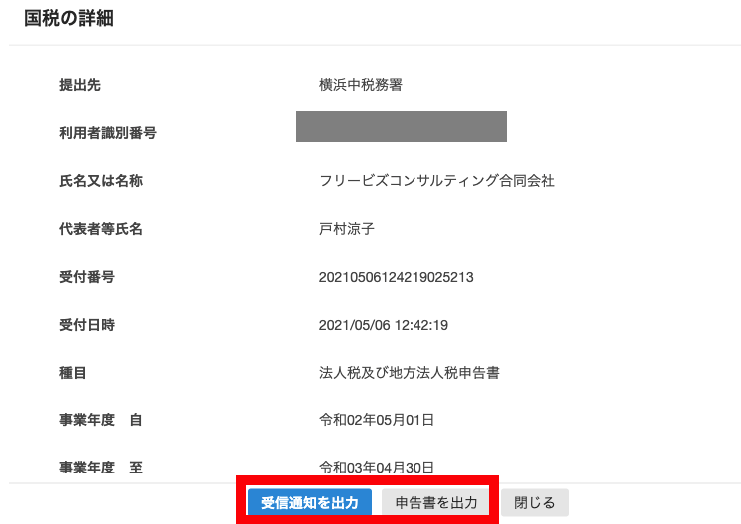
受付結果が「エラー情報あり」となった場合には、送信できていませんので「確認」ボタンから
エラー情報を確認しましょう。
登録してある電子証明書と申告に使った電子証明書が異なる場合のエラーが多いです。
その場合、e-Tax、eLTAX(PCDesk)を開いて電子証明書の登録をやり直します。
申告freeeの良い点
会計・申告まで一気通貫で行える
何よりも、仕訳〜決算書〜法人税申告書作成〜電子申告まで一気通貫で行える
ことのメリットが大きいです。
これまでも会計データをcsv等にして、税務ソフトへインポートして申告
する方法もありましたが、どうしてもひと手間生じてしまいますので。
クラウド型で、このようなソフトは今のところfreee以外に思いつきません。
料金が安い
税理士しか使えない申告freeeだったときは、料金が20万円+税でした。(税理士むけだったから高額だったのかも)
それが、エンドユーザー向けとなり年間24,800円+消費税で利用できる価値は大きいです。
freeeをお使いでそこまで規模の大きくない法人は検討して良いかと思います。
電子申告の流れがスムーズ
電子申告アプリを立ち上げてから送信までの流れがスムーズに感じました。
(他の税務ソフトだと署名して、申告して・・の流れがいちいち面倒くさく)
ユーザーにとって難関の未払法人税等の仕訳とその後の別表への反映が自動で
行われるのも良い点です。
申告freeeの悪い点
入力しづらい
入力する箇所がわかりづらく、反応も遅いです。
拡大はできるのですが、なかなか・・
ストレスを感じましたので改善してほしい点です。
UIがエンドユーザー向けじゃない
入力画面があまりエンドユーザー向けじゃないな、と感じました。
なにより「紙の申告書」をそのまま入力画面にする必要はないかと・・。
税理士でも紙のフォーマットの画面に入力するのは苦痛です。(あ、わたしの場合)
入力画面はガイド付きのシンプルで分かりやすいものにしていただきたいです。
別表と別表のつながりを見ることのできる「項目マップ」というものもありますが、
エンドユーザーから見たら分かりづらいですし、これもどちらかというと税理士むけかなと。
(便利ですが)
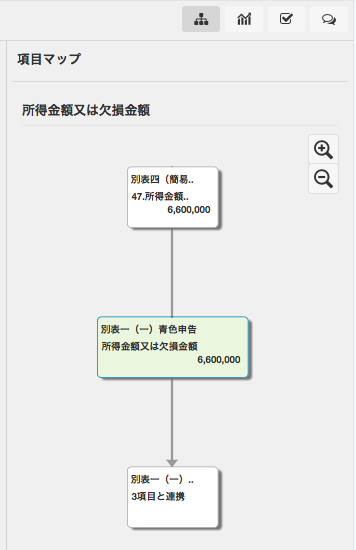
色々と書きましたが、
エンドユーザーが自力で法人税申告までできる世の中が私は正しい道と感じています。
簡単ではないのは承知の上で、そのお手伝いをさせていただければと。
freeeさんは、エンドユーザーのための申告ソフトを作って
ほしいと願っています。
まとめ
年間24,800円+消費税で、freeeで法人税の申告書を作成・電子申告する方法
をまとめました。
当事務所ではお客様が作成した申告書のチェック
のサービスもありますので(freeeを使っている方であれば申告freeeを、それ以外は全力法人税をおすすめします)、
是非ご活用ください。